こめたんぷれいやではflv動画を視聴できないので、flv動画をmp4動画に変換する。ただ、単純にflv動画をmp4動画に変換するだけでは音ズレしてしまうので、Video Container Changerでflv動画をmkv動画に変換してから、Avidemuxでmkv動画をmp4動画に変換する。
Video Container Changerをダウンロードする
- http://phperera.wordpress.com/video-container-changer/を右クリックして、[新しいウィンドウで開く(W)]をクリックする。
- ページの下の方にある[Video Container Changer v1.1]をクリックする。
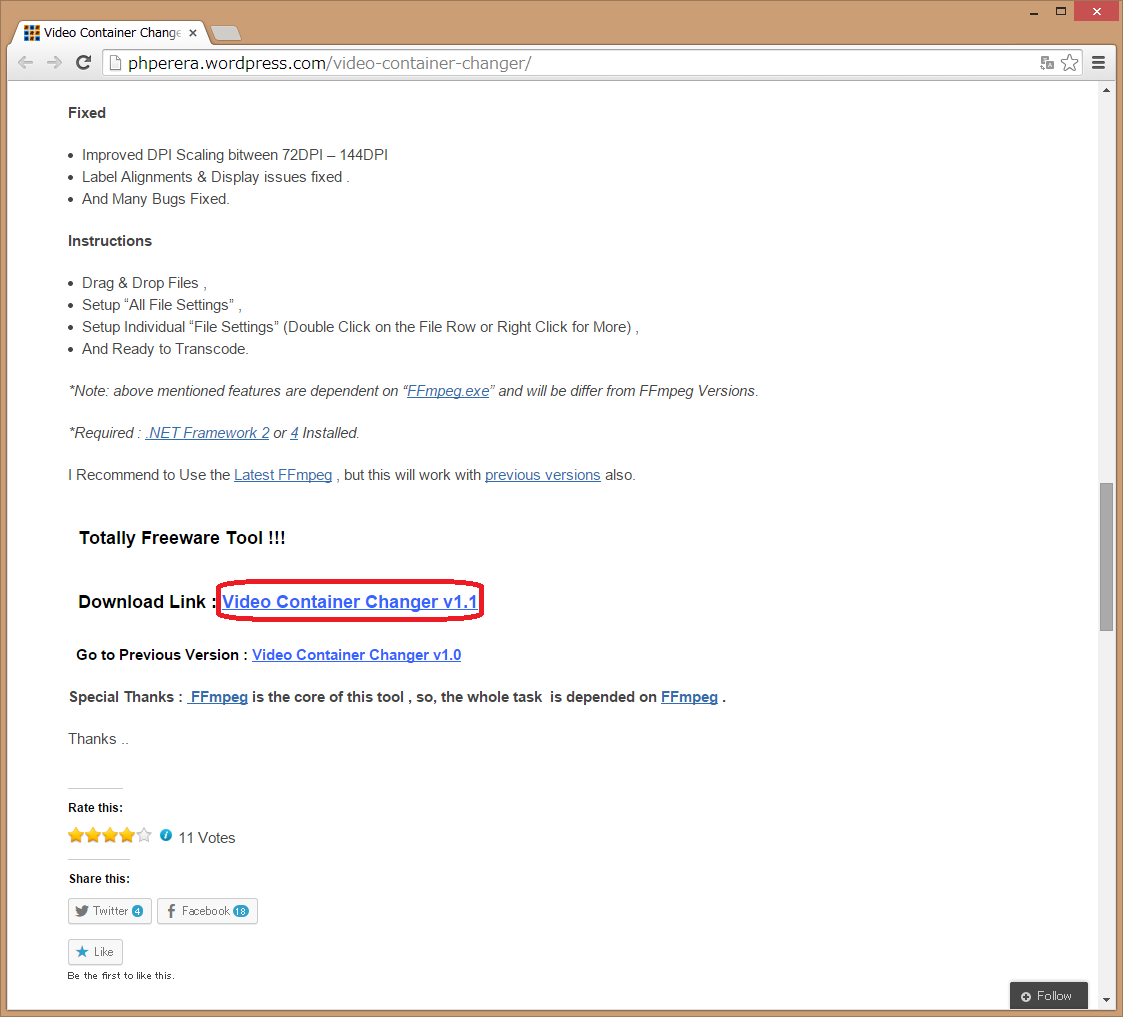
- [ダウンロード(1.4MB)]をクリックする。

- デスクトップに保存する。
- 保存できたら、新しいウィンドウで開いたブラウザーを閉じる。
- デスクトップに保存したzipフォルダーを解凍する。
- 解凍できたら、zipフォルダーはDドライブに移す。
Avidemuxをダウンロードする
- http://www.gigafree.net/media/me/avidemux.htmlを右クリックして、[新しいウィンドウで開く(W)]をクリックする。
- 32bitのOSの場合、32bit 版の[Download]をクリックする。64bitのOSの場合、64bit 版の[Download]をクリックする。32bitか64bitかわからない場合は、OS(オペレーティングシステム)を確認するへ。
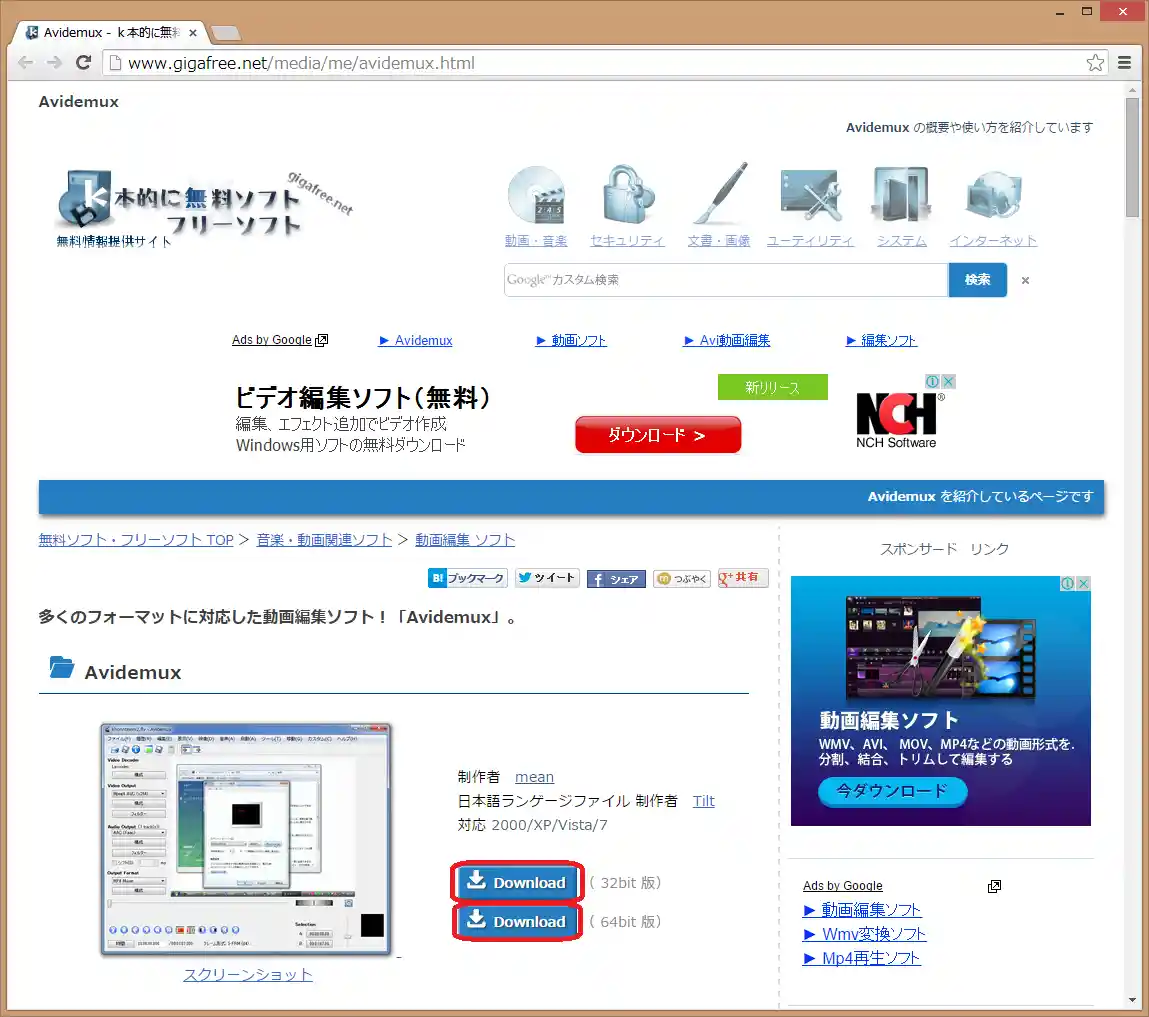
- デスクトップに保存する。
- 保存できたら、新しいウィンドウで開いたブラウザーを閉じる。
- ダウンロードしたexeファイルをクリックする。
- [ユーザー アカウント制御]ウィンドウが出てきたら、[はい(Y)]をクリックする。
- [Next >]をクリックする。
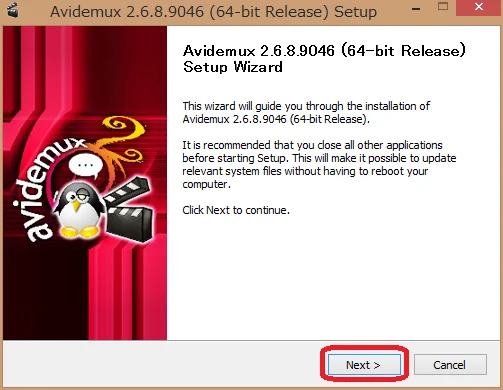
- [I Agree]をクリックする。
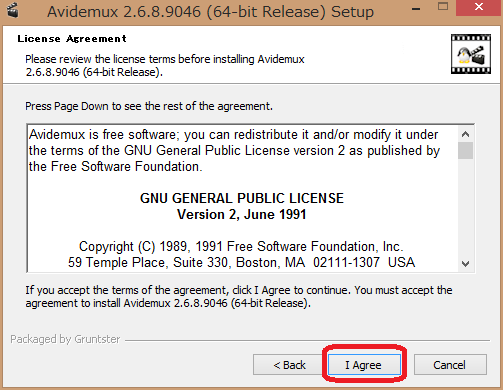
- [Next >]をクリックする。
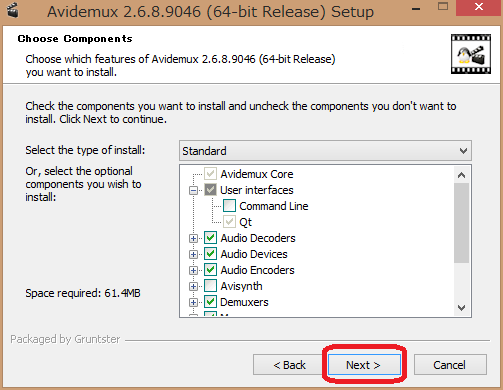
- [Next >]をクリックする。
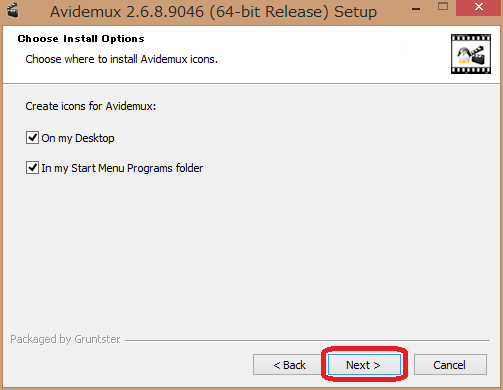
- [Next >]をクリックする。
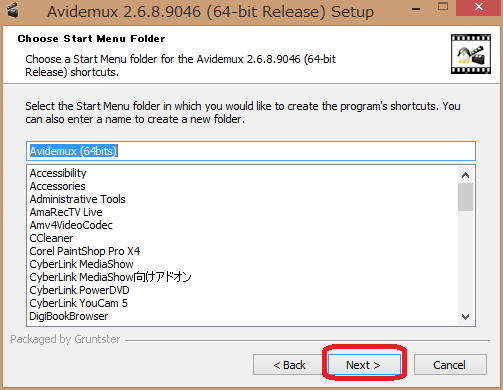
- [Install]をクリックする。
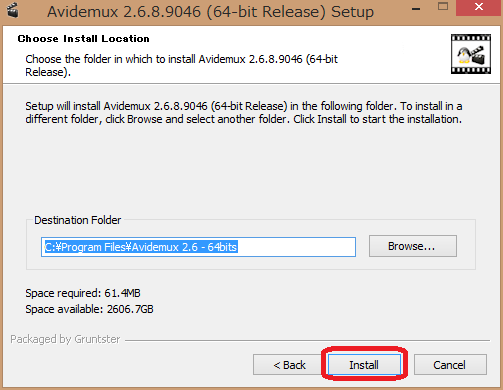
- [Finish]をクリックする。
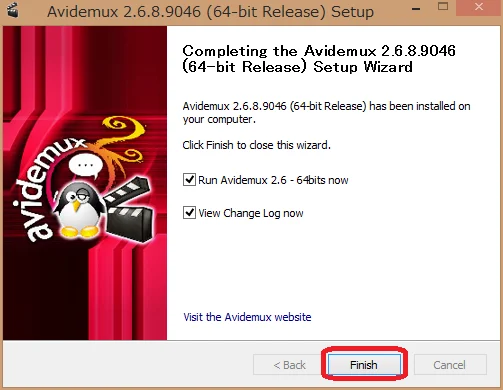
- 万一、[Confirmation]ウィンドウが出てきたら、[No]をクリックする。
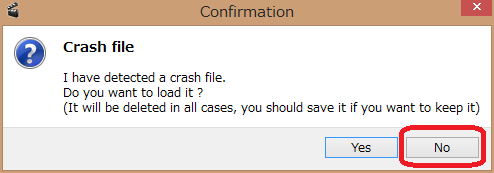
- Avidemuxを閉じる。
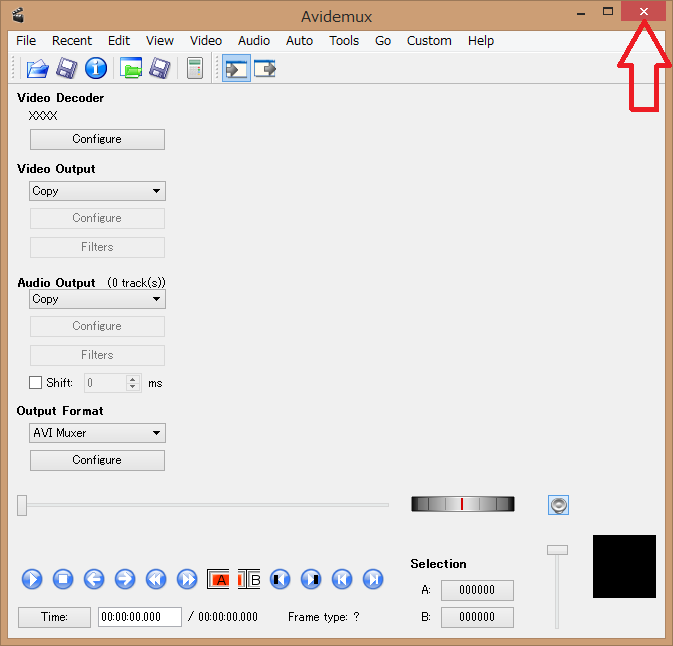
- exeファイルはDドライブに移す。